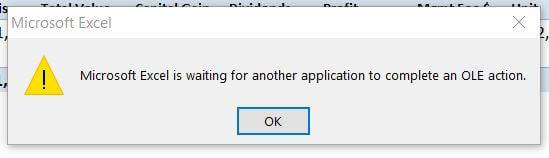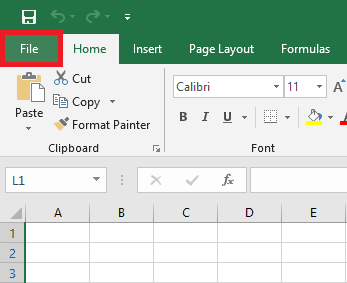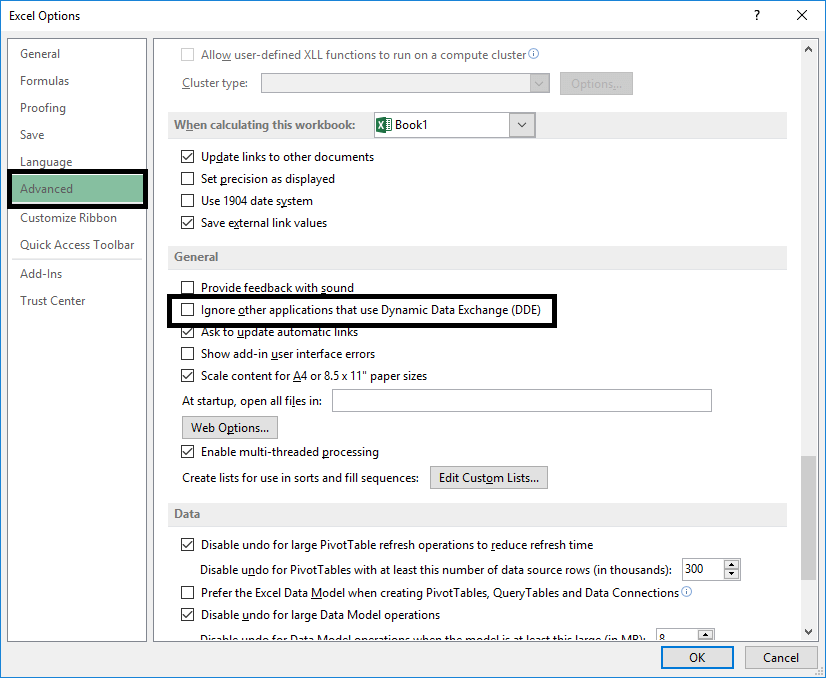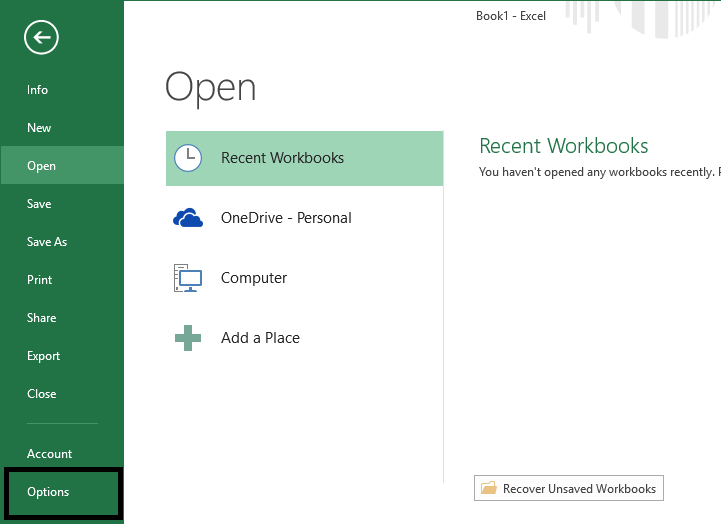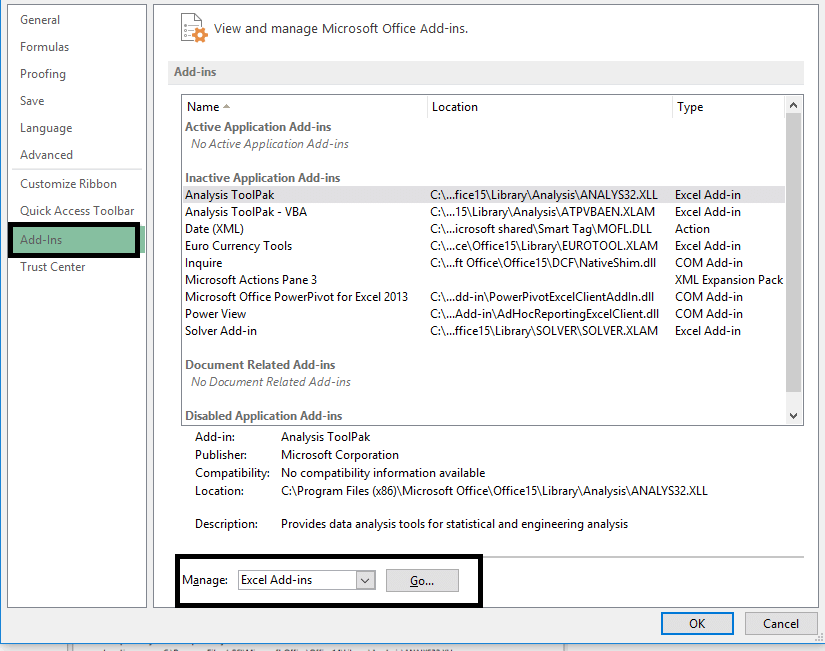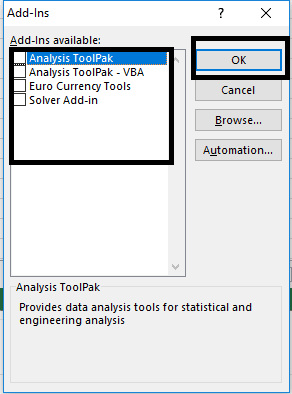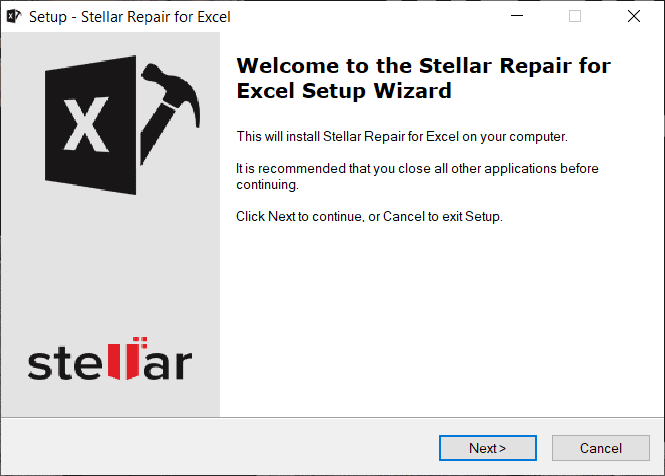Excel이 다른 응용 프로그램이 OLE 작업을 완료하기를 기다리는 중 수정
프로그램에 대한 소개가 필요하지 않습니다. Microsoft Excel에서 우리의 일상 생활에서 그것의 중요성. 우리는 모두 소프트웨어를 사용합니다 마이크로 소프트 오피스 여러 목적을 위해. 그러나 때때로 일부 기술적인 문제로 인해 문제가 발생합니다. 사용자가 직면하는 가장 일반적인 문제 중 하나는 OLE 작업 오류입니다. 이 오류가 무엇을 의미하고 어떻게 발생하는지 생각할 수 있습니다. 이 문제가 발생하면 해결을 도와드리겠습니다. 이 기사에서는 정의, 오류 원인 및 해결 방법에 이르기까지 이 오류와 관련된 모든 것을 다루었습니다. 따라서 계속 읽고 해결 방법을 찾으십시오.”Microsoft Excel은 다른 응용 프로그램이 OLE 오류를 완료하기를 기다리고 있습니다.".
Microsoft Excel OLE 작업 오류란 무엇입니까?
OLE가 무엇을 의미하는지 이해하는 것으로 시작해야 합니다. 절차입니다개체 연결 및 포함 , Office 응용 프로그램이 다른 프로그램과 상호 작용할 수 있도록 Microsoft에서 개발했습니다. 편집자가 문서의 일부를 다음 주소로 보낼 수 있습니다. 다른 응용 프로그램 및 가져오기 다시 추가 콘텐츠로. 그것이 정확히 무엇이며 어떻게 작동하는지 이해하십니까? 이해를 돕기 위해 예제를 공유해 보겠습니다.
예: Excel에서 작업 중이고 동시에 파워 포인트와 상호 작용하여 더 많은 콘텐츠를 추가하려는 경우 명령을 보내고 PowerPoint가 응답하여 이 두 프로그램이 서로 상호 작용할 때까지 기다리는 것은 OLE입니다.
"Microsoft Excel이 다른 응용 프로그램이 OLE 작업을 완료하기를 기다리고 있습니다"라는 메시지가 나타나는 이유는 무엇입니까?
이 오류는 응답이 제 시간에 오지 않을 때 발생합니다. Excel에서 명령을 보내고 지정된 시간 내에 응답을 받지 못하면 OLE 작업 오류가 표시됩니다.
이 오류의 원인:
결국 이 문제에 대한 세 가지 주요 이유가 있습니다.
- 앱에 추가된 수많은 추가 기능 중 일부가 손상되었습니다.
- Microsoft Excel이 다른 응용 프로그램에서 만든 파일을 열려고 하거나 활성 파일에서 데이터를 가져오려고 할 때.
- "옵션을 사용하여첨부 파일로 보내기Microsoft Excel에서 전자 메일 메시지로 Excel 시트를 보냅니다.
Excel이 다른 응용 프로그램이 OLE 작업을 완료하기를 기다리는 중 수정
한 가지 해결책은시스템 재부팅"그리고 다시 시도하십시오. 때때로 모든 응용 프로그램을 닫고 시스템을 다시 시작한 후 이 오류는 OLE 절차로 해결될 수 있습니다. 문제가 지속되면 아래 방법 중 하나 이상을 시도하여 문제를 해결할 수 있습니다.
방법 1- "DDE를 사용하여 다른 앱 무시" 기능 활성화/활성화
간혹 DDE(Dynamic Data Exchange) 기능으로 인해 이 문제가 발생하는 경우가 있습니다. 따라서 기능에 대한 무시 옵션을 활성화하면 문제가 해결될 수 있습니다.
1 단계 - ㅏExcel 시트 열기 그리고 옵션으로 이동 명부 파일 انقر فوق 옵션.
2단계 - 대화 상자에서새 창탭을 클릭해야 합니다.고급 옵션옵션까지 아래로 스크롤년".
3 단계 - 여기에서 찾을 수 있습니다DDE를 사용하는 다른 응용 프로그램 무시. 이 기능을 활성화하려면 이 옵션을 선택해야 합니다.
그렇게 하면 앱이 작동하기 시작할 수 있습니다. 당신은 할 수있다 재시작 뛰어나다 그리고 다시 시도하십시오.
방법 2 – 모든 추가 기능 비활성화
위에서 논의한 바와 같이 추가 기능은 이 오류의 또 다른 주요 원인이므로 추가 기능을 비활성화하면 이 문제가 해결될 수 있습니다.
1단계 - 열다 엑셀 목록 , 이동 파일 , 그런 다음 옵션.
2 단계 - 대화 상자에서 Windows 새로운 옵션을 찾을 수 있습니다 추가 작업 오른쪽 패널에서 그 위에.
3단계 - 이 대화 상자의 맨 아래에서 Excel 추가 기능 버튼을 클릭하십시오 "이행모든 추가 기능이 채워집니다.
4단계 - 추가 기능 옆의 모든 상자를 선택 취소하고 "확인"
이렇게 하면 모든 추가 기능이 비활성화되어 응용 프로그램의 부하가 줄어듭니다. 응용 프로그램을 다시 시작하고 Excel Excel 작업 오류를 수정할 수 있는지 확인하십시오.
방법 3 - 다른 방법을 사용하여 Excel 통합 문서 첨부
OLE 작업 오류의 세 번째로 일반적인 경우는 "기능"을 사용하려고 시도하는 것입니다.우편으로 보내기엑셀에서. 따라서 이메일에 Excel 통합 문서를 첨부하는 다른 방법을 시도하는 것이 좋습니다. Hotmail을 사용하여 Excel 파일을 이메일에 첨부하거나 Outlook 또는 다른 이메일 응용 프로그램.
위의 방법 중 하나 이상을 채택하면 OLE 작업 문제가 해결되지만 이 문제가 계속 발생하면 Microsoft 복구 도구를 선택할 수 있습니다.
해결 방법: Microsoft Excel 복구 도구 사용
당신이 사용할 수있는 권장 Microsoft Excel 복구 도구 , Excel에서 손상되고 손상된 파일을 복구합니다. 이 도구는 모든 손상되고 손상된 파일을 복원합니다. 이 도구를 사용하면 문제를 자동으로 해결할 수 있습니다.
위의 모든 방법과 제안이 Windows 10에서 다른 응용 프로그램이 OLE 작업 오류를 완료하기를 기다리는 Excel을 수정하는 데 도움이 되기를 바랍니다.